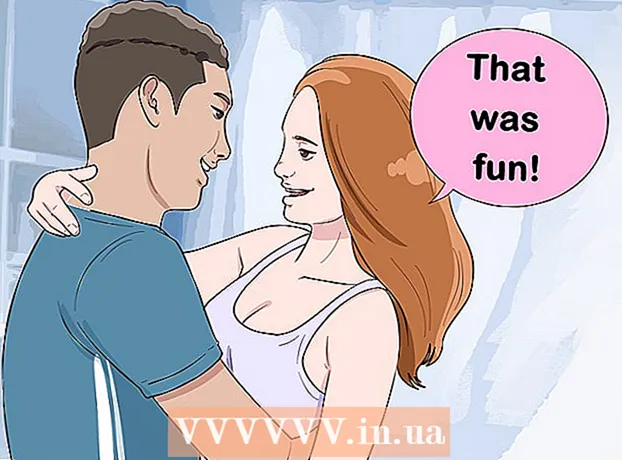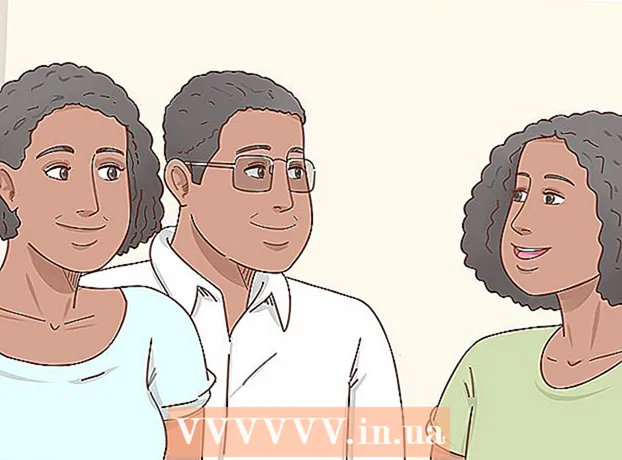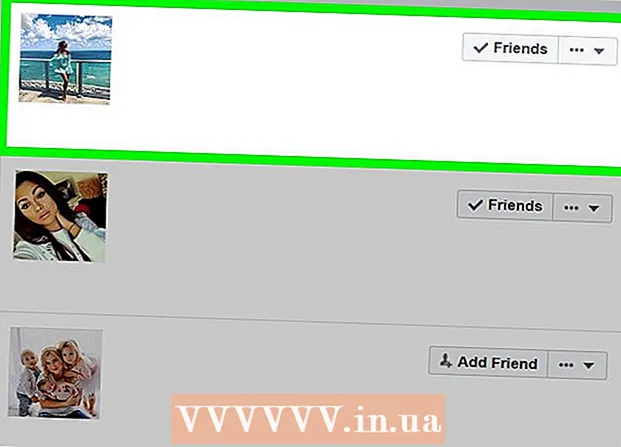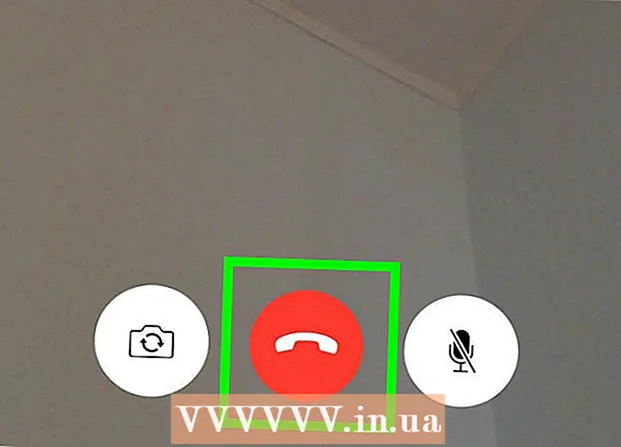מְחַבֵּר:
Monica Porter
תאריך הבריאה:
17 מרץ 2021
תאריך עדכון:
1 יולי 2024
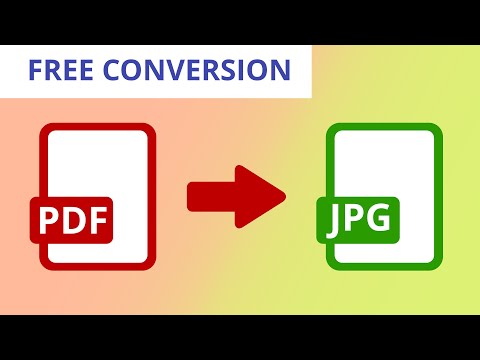
תוֹכֶן
WikiHow היום יראה לכם כיצד לשמור קובץ PDF כתמונה באמצעות מיקרוסופט וורד, אפליקציית התצוגה המקדימה ב- Mac או תוכנית Adobe Acrobat Pro.
צעדים
שיטה 1 מתוך 3: השתמש ב- Microsoft Word
צור קובץ חדש ב- Microsoft Word. ראשית, השיק את התוכנה עם טקסט W כָּחוֹל. לאחר מכן לחץ על הפריט קוֹבֶץ ממוקם בשורת התפריטים בחלק העליון של המסך ובחר מסמך ריק חדש.

לחץ על הפריט לְהַכנִיס נמצא בשורת התפריטים.
הקש "הבא תמונהואז בחר תמונה מקובץ ....

בחר את קובץ ה- PDF שברצונך לשמור כתמונה.
לחץ על הכפתור לְהַכנִיס.
ואז לחץ לחיצה ימנית על התמונה.- ב- Mac, החזק את המקש לחוץ לִשְׁלוֹט ולחץ

לחץ על אפשרות שמור כתמונה ... ממוקם בסמוך לראש התפריט.
הזן את שם התמונה באזור הנתונים "שמור כ:’.

בחר את המיקום לאחסון התמונות דרך תיבת הדו-שיח.
לחץ על התפריט "פוּרמָט:" להפיל.

בחר אחד מתבניות התמונה הזמינות כמו:- PNG
- JPEG
- GIF
- BMP
נְקִישָׁה להציל לשמור. קובץ ה- PDF מאוחסן כעת כתמונה במיקום שהגדרת. פרסומת
שיטה 2 מתוך 3: השתמש באפליקציית Preview ב- Mac

פתח מסמך PDF באפליקציית התצוגה המקדימה. לחץ פעמיים על סמל התצוגה המקדימה הכחול שנראה כאילו התמונות חופפות.- לחץ על הפריט קוֹבֶץ בשורת התפריטים בחר פתח ... בתפריט הנפתח. לאחר מכן בחר את הקובץ בתיבת הדו-שיח ולחץ לִפְתוֹחַ.
- תצוגה מקדימה היא מציג תמונות של אפל שמשולב אוטומטית ברוב הגרסאות של מערכת ההפעלה Mac OS.
לחץ על הפריט קוֹבֶץ שורת תפריטים בחלק העליון של המסך.
בחר ייצא כ .... אפשרות זו נמצאת קרוב לאמצע התפריט הנפתח. תופיע תיבת דו-שיח.
לחץ על התפריט "פוּרמָט:" להפיל.

בחר אחד מתבניות התמונה הזמינות כמו:- JPEG
- JPEG-2000
- OpenEXR
- PNG
- רִיב

הגדר מיקום לאחסון קבצים.
לבסוף, לחץ להציל. קבצי PDF נשמרו כתמונות במערכת ההפעלה Mac. פרסומת
שיטה 3 מתוך 3: השתמש ב- Adobe Acrobat Pro

פתח מסמכי PDF עם תוכנת Adobe Acrobat Pro. ראשית, לחץ פעמיים על יישום Adobe Acrobat הלבן עם סמל הטקסט א אדום מסוגנן. לאחר מכן לחץ על הפריט קוֹבֶץ בשורת התפריטים בחלק העליון של המסך, לחץ פתח ... ואז בחר במסמך PDF שברצונך להמיר לפורמט תמונה, לחץ לִפְתוֹחַ.
לחץ על הפריט קוֹבֶץ שורת תפריטים בחלק העליון של המסך.
לחץ על אפשרויות שמור כ ... קרוב לאמצע התפריט הנפתח.
בחר תמונה.

לאחר מכן בחר באחד מתבניות התמונה הזמינות כמו:- JPEG
- JPEG-2000
- רִיב
- PNG
הגדר מיקום לאחסון תמונות.

לסיום לחץ להציל. קובץ ה- PDF נשמר כעת כתמונה במחשב. פרסומת